CAD的三面焊接符号怎么创建
在我们日常使用CAD的时候,如果我们需要进行焊接符号的标注,但找不到三面焊接符号,我们该怎么操作来实现三面焊接符的创建呢?
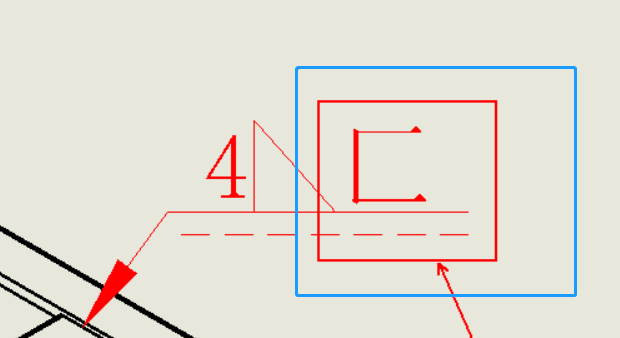
接下来小编将与大家一同探讨有关CAD中三面焊接符号的创建方法:
首先,我们用中望CAD软件打开或创建一个新的绘图文件;
接着输入快捷键【HJ】或者在菜单栏的【机械标注】中找到【焊接符号】,如下图红框标注位置所在:
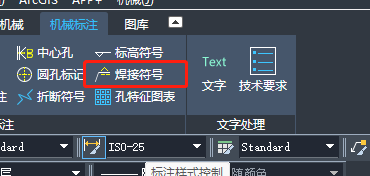
点击【焊接符号】,系统将自动调出添加焊接符号的界面,具体如下图:
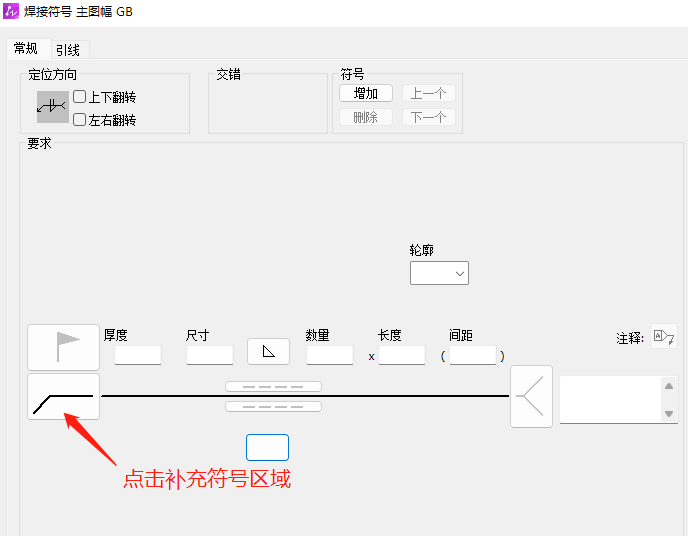
然后点击补充符号区域,注意需要点击2次才可以生效,这时候你需要的三面焊接符号就出现了。
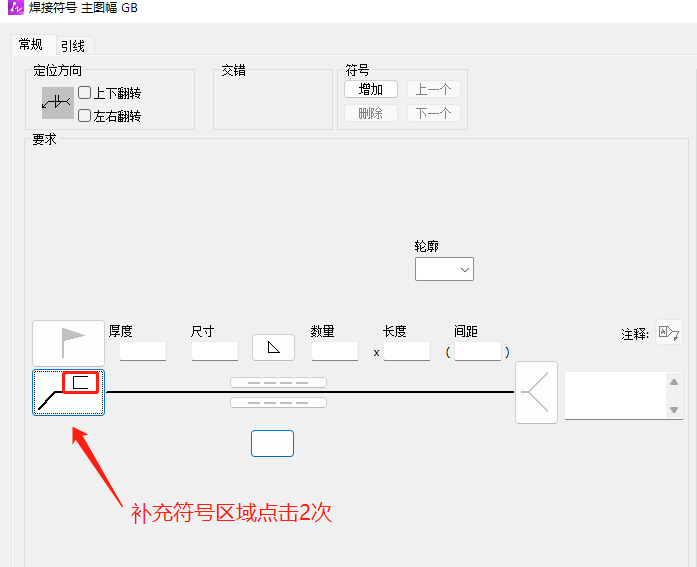
最后,根据需要,可以添加标注和注释,以说明焊接符号的尺寸和特殊要求;
保存你的CAD绘图文件,你就成功地创建了一个三面焊接符号。
以上就是CAD中三面焊接符号的创建方法啦,希望对您有所帮助!更多技巧可以扫描下方二维码关注我们的公众号哦!
推荐阅读:CAD软件
推荐阅读:CAD制图
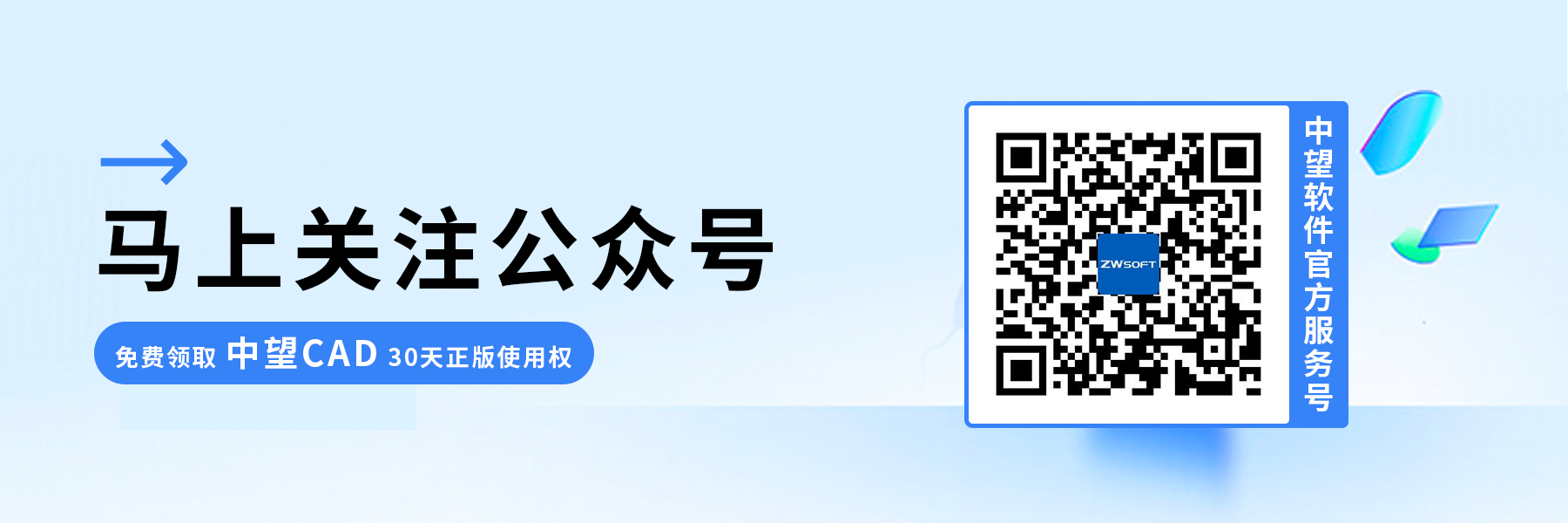
·2024中望教育渠道合作伙伴大会成功举办,开启工软人才培养新征程2024-03-29
·中望将亮相2024汉诺威工业博览会,让世界看见中国工业2024-03-21
·中望携手鸿蒙生态,共创国产工业软件生态新格局2024-03-21
·中国厂商第一!IDC权威发布:中望软件领跑国产CAD软件市场2024-03-20
·荣耀封顶!中望软件总部大厦即将载梦启航2024-02-02
·加码安全:中望信创引领自然资源行业技术创新与方案升级2024-01-03
·“生命鸨卫战”在行动!中望自主CAx以科技诠释温度,与自然共未来2024-01-02
·实力认证!中望软件入选毕马威中国领先不动产科技企业50榜2023-12-27
·玩趣3D:如何应用中望3D,快速设计基站天线传动螺杆?2022-02-10
·趣玩3D:使用中望3D设计车顶帐篷,为户外休闲增添新装备2021-11-25
·现代与历史的碰撞:阿根廷学生应用中望3D,技术重现达·芬奇“飞碟”坦克原型2021-09-26
·我的珠宝人生:西班牙设计师用中望3D设计华美珠宝2021-09-26
·9个小妙招,切换至中望CAD竟可以如此顺畅快速 2021-09-06
·原来插头是这样设计的,看完你学会了吗?2021-09-06
·玩趣3D:如何使用中望3D设计光学反光碗2021-09-01
·玩趣3D:如何巧用中望3D 2022新功能,设计专属相机?2021-08-10
·CAD中添加表格内容的操作方法2017-11-15
·CAD设置把圆绘制的圆滑?2020-03-09
·CAD定距等分画攀登架教程2016-11-09
·CAD怎么调整默认文字输入框的大小2018-12-25
·怎样在CAD三角形中绘制相切圆2019-12-23
·CAD移动已画好图形的方法2020-07-27
·CAD软件中shift键的使用小技巧2021-03-26
·CAD沙发立体图的画法2018-05-30














